App per scrivere frasi sulle foto
Ti piacerebbe scrivere una bella frase su un'immagine trovata in rete per trasformarla in un simpatico biglietto di auguri da inviare via WhatsApp al tuo amico? Vorresti imprimere su foto quella citazione che ti piace tanto per poi condividere il tutto sui tuoi social network preferiti? Beh, allora hai bisogno di ricorrere all'uso di alcuni appositi strumenti pensati proprio per lo scopo in questione. Se la cosa ti interessa, puoi leggere questa mia guida dedicata, appunto, alle app per scrivere frasi sulle foto.
Qui di seguito trovi infatti indicate quelle che a parer mio rappresentano le migliori applicazioni della categoria attualmente presenti sulla piazza per computer, smartphone e tablet. Ce ne sono davvero per tutti i gusti, con svariati strumenti, font e opzioni disponibili, il tutto sia gratis che a pagamento. Insomma, come puoi constatare tu stesso la scelta non manca affatto.
Allora? Che ne diresti di mettere le chiacchiere da parte e di cominciare finalmente a darci da fare? Sì? Grandioso! Posizionati, dunque, ben comodo e concentrati sulla lettura di quanto di seguito riportato. Sono sicuro che alla fine potrai dirti ben felice e soddisfatto dei risultati ottenuti. Che ne dici, scommettiamo?
Indice
- App per scrivere frasi su foto: PC e Mac
- App per scrivere frasi su foto online
- App per scrivere frasi su foto: Android e iPhone
App per scrivere frasi su foto: PC e Mac
Se stai cercando delle app per scrivere frasi su foto per PC e Mac, le soluzioni a cui a parer mio faresti bene a rivolgerti sono quelle che trovi qui sotto. Sono certo che saranno di tuo gradimento.
Paint (Windows)
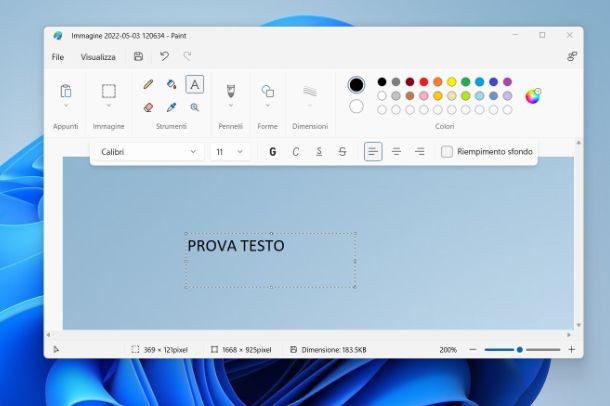
Se stai usando Windows e stai cercando un'app per scrivere frasi sulle foto, puoi rivolgerti a Paint. Il famoso programma di grafica installato di default su praticamente qualsiasi versione del sistema operativo di casa Microsoft, infatti, ha una pratica funzione di inserimento di testo in immagini e foto, pertanto merita a pieno titolo di essere segnalato in questa guida.
Per adoperare Paint, provvedi in primo luogo ad avviare il programma, facendo clic sul pulsante Start (quello con la bandierina) che trovi sulla barra delle applicazioni e selezionando il collegamento apposito che trovi nel menu mostrato sul desktop.
Ora che visualizzi la finestra di Paint, clicca sul menu File in alto a sinistra, seleziona la voce Apri in esso presente e seleziona la foto su cui ti interessa andare ad agire.
Una volta aperta la foto in Paint, fai clic sul pulsante (A) collocato sulla barra degli strumenti in alto, poi clicca sul punto dell'immagine in cui vuoi inserire la scritta e scrivi nel campo di testo mostrato.
Per formattare il testo digitato, andando a modificare il colore, il font, la dimensione e quant'altro, selezionalo con il mouse e poi utilizza i menu a tendina collocati nel menu Testo posto in alto.
Se hai dei ripensamenti in merito a un testo inserito, puoi annullare le modifiche apportate all'immagine cliccando sulla freccia verso sinistra collocata in alto a sinistra.
A modifiche ultimate, clicca sul menu File e sulla voce Salva in esso presente per sovrascrivere la foto oppure su quella Salva come per crearne una copia con le modifiche. Per approfondimenti, ti suggerisco la lettura della mia guida specifica su questo programma.
Anteprima (macOS)
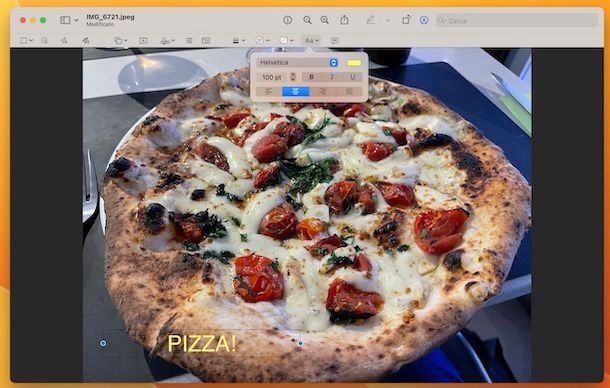
Se stai adoperando macOS e cerchi un'app per scrivere frasi sulle foto, puoi usare Anteprima, il software predefinito dei Mac per aprire immagini e PDF e tramite cui si possono effettuare anche semplici operazioni di editing, come per l'appunto inserire del testo sulle foto.
Per usare Anteprima, avvia l'applicazione facendo clic sul menu Vai che trovi nella parte in alto a sinistra dello schermo, selezionando la voce Applicazioni e facendo poi doppio clic sull'icona apposita nella finestra del Finder mostrata sulla scrivania.
Mediante la schermata ora proposta, seleziona la foto su cui vuoi scrivere e premi sul tasto Apri e quando la visualizzi fai clic sul pulsante della matita nel cerchio collocato in alto.
Nel menu che compare sempre nella parte in alto dello schermo, fai clic sul tasto (A) e digita nella casella di testo mostrata la scritta che vuoi aggiungere. Successivamente, clicca sul simbolo (Aa) e, dal menu che si apre, procedi alla personalizzazione selezionando il font, la grandezza, e il colore dai rispettivi menu a tendina.
Se ci ripensi e vuoi annullare l'inserimento del testo, clicca sul menu Modifica situato sempre nella parte in alto dello schermo e seleziona l'opzione Annulla in esso presente.
Quando sei soddisfatto delle modifiche apportate alla foto, clicca sul menu File in alto a sinistra e seleziona la voce Salva in esso presente per sovrascrivere la foto, mentre se desideri crearne una copia modificata devi scegliere la voce Esporta.
App per scrivere frasi su foto online
Probabilmente non ne eri a conoscenza, ma ti comunico che esistono anche delle app per scrivere frasi su foto online, agendo direttamente dalla finestra del browser, senza dover scaricare e installare nulla sul dispositivo in uso. Ecco, dunque, quelle che a parer mio rappresentano le soluzioni più interessanti della categoria.
Photopea

Photopea è un rinomato servizio Web per l'image editing che ha ben poco da invidiare a strumenti professionali e “tradizionali” del calibro di Photoshop e che può rientrare in tutto e per tutto tra le app per scrivere frasi sulle foto in quanto mette a disposizione degli utenti anche degli strumenti appositi. È gratis con banner pubblicitari poco invasivi, i quali possono però essere eventualmente rimossi a pagamento (al costo di 5 dollari/mese)
Per usare Photopea, recati sulla relativa pagina Web e i fai clic sul pulsante Apri da computer che trovi al centro dello schermo. Importa quindi il file che desideri e poi fai clic sull'icona (T) che trovi nella nella barra degli strumenti situata a sinistra.
A questo punto, disegna una casella di testo nella zona della foto dove vuoi che venga inserita la scritta e digita in essa il tuo testo.
Se vuoi formattare il testo immesso, clicca sul tasto (Tt) che trovi sempre a sinistra e serviti del menu che si apre per cambiare la dimensione, l'interlinea, il font usato e via discorrendo.
Quando hai finito, fai clic sul menu Archivio in alto a sinistra, seleziona la voce Esporta come e indica il formato di output che preferisci, in modo da scaricare la foto con scritta sul tuo computer.
Altre app per scrivere frasi su foto online

Se cerchi ulteriori app per scrivere frasi sulle foto agendo online, ti suggerisco di mettere alla prova le soluzioni alternative che ho incluso nell'elenco sottostante. Spero vivamente siano in grado di soddisfarti.
- Canva — si tratta di un rinomato servizio Web che, previa creazione di un account, consente di realizzare molteplici lavori di tipo grafico, restituendo risultati semplici, ma al contempo di stampo professionale. Ovviamente, lo si può usare anche per apporre testi sulle foto. È gratis, ma per sbloccare un maggior numero di funzioni e contenuti occorre sottoscrivere l'abbonamento a pagamento (al costo di 109,99 euro/anno).
- Text2Photo — valido servizio online che offre la possibilità di inserire scritte personalizzate sulle foto in pochi passaggi e con diverse opzioni di personalizzazione. È facilissimo da usare, totalmente gratuito e fruibile senza registrazione.
- PicFont — si tratta di un servizio online che consente di scrivere frasi sulle foto scegliendo tra tantissimi font ed effetti. Funziona senza registrare un account ed è totalmente gratis.
App per scrivere frasi su foto: Android e iPhone
Cerchi delle app per scrivere frasi su foto per Android, iPhone e iPad? Allora rivolgiti a quelle che ho provveduto a segnalarti qui sotto. Spero riescano a soddisfare le tue necessità.
Google Foto (Android/iOS/iPadOS)
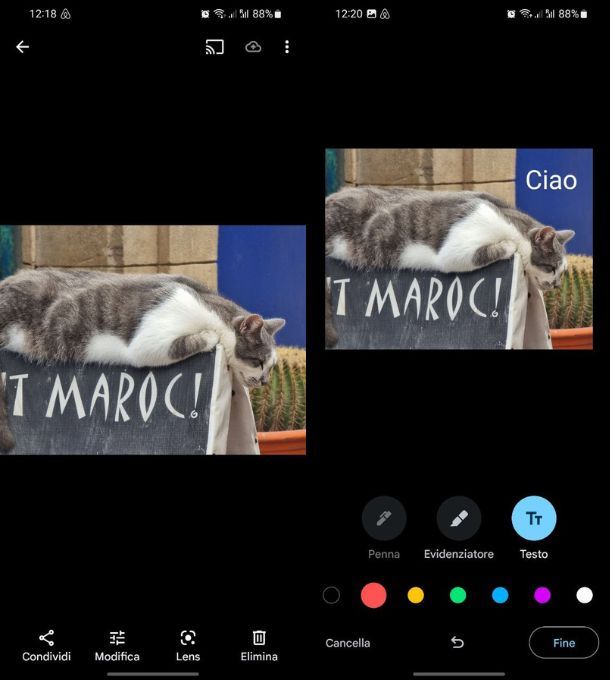
Google Foto è l'app dell'omonimo servizio di casa Google pensato per avere un backup online automatico delle immagini (e dei video) presenti nella galleria del dispositivo. Integra anche dei comodi strumenti per l'editing delle immagini e proprio per questo la si può considerare una valida app per scrivere frasi sulle foto. È per Android e iOS/iPadOS e si può scaricare e usare gratis, a meno che non si decida di passare a uno dei piani a pagamento di Google One per avere maggiore spazio per l'archiviazione dei contenuti (che di base è pari a 15 GB).
Per poterti servire di Google Foto, se stai usando Android avvia direttamente l'app selezionando la relativa icona che trovi nella home screen e/o nel drawer, in quanto sulla maggior parte dei dispositivo è preinstallata (in caso contrario, puoi procedere con il download e l'installazione dalla relativa sezione del Play Store). Se stai usando iOS/iPadOS, accedi alla relativa sezione dell'App Store, premi sul tasto Ottieni, quindi su quello Installa, autorizza il download tramite Face ID, Touch ID o password dell'ID Apple e avvia l'app premendo il tasto Apri sul display.
Una volta visualizzata la schermata principale di Google Foto, seleziona la foto sulla quale vuoi scrivere, poi premi sull'icona Modifica che trovi nel menu in basso.
A questo punto, scorri le voci che compaiono nella parte bassa dello schermo e seleziona quella Segni e linee, in maniera tale da vedere gli strumenti di scrittura, dopodiché scegli lo strumento Testo per far comparire il campo di testo per scrivere sulla foto e digita ciò che preferisci al suo interno, dunque posizionalo nel punto da te desiderato mediante trascinamento e cambia eventualmente il colore tramite i selettori in basso.
Puoi apporre scritte sulla tua foto anche a mano, selezionando dal menu di cui sopra l'opzione Penna, il colore che preferisci e usando le dita o un pennino per creare la tua scritta.
Quando hai finito, premi il pulsante Fine e su quello Salva copia per salvare l'immagine creata senza sovrascrivere l'originale.
Altre app per scrivere frasi su foto: Android e iPhone

Se vuoi provare ulteriori app per scrivere frasi su foto, perché magari quanto già proposto non ti aggrada del tutto, rivolgiti alle soluzioni alternative che ho incluso nell'elenco qui sotto.
- Snapseed (Android/iOS/iPadOS) — app di proprietà di Google che permette di editare le foto che gli vengono date “in pasto” in tantissimi modi diversi, grazie ai numerosi strumenti ed effetti disponibili. Tra le modifiche si possono apportare rientra anche la possibilità di scrivere sulle immagini. È completamente gratis e funziona su Android, iPhone e iPad. Maggiori info qui.
- Phonto (Android/iOS/iPadOS) — è una rinomata app che permette di scrivere frasi sulle foto impostando molteplici font e scegliendo il colore, l'ombreggiature ecc. È gratis, ma per sbloccare alcuni pacchetti di filtri e stili extra e per rimuovere la pubblicità, bisogna effettuare acquisti in-app (con costi a partire da 1,19 euro).
- Foto (iOS/iPadOS) — è l'app predefinita di iPhone e iPad per visualizzare e gestire le foto. Integra anche degli strumenti per compiere operazioni di image editing basilari e, dunque, si può adoperare anche per apporre testi alle immagini. È totalmente gratis e la si trova preinstallata.

Autore
Salvatore Aranzulla
Salvatore Aranzulla è il blogger e divulgatore informatico più letto in Italia. Noto per aver scoperto delle vulnerabilità nei siti di Google e Microsoft. Collabora con riviste di informatica e ha curato la rubrica tecnologica del quotidiano Il Messaggero. È il fondatore di Aranzulla.it, uno dei trenta siti più visitati d'Italia, nel quale risponde con semplicità a migliaia di dubbi di tipo informatico. Ha pubblicato per Mondadori e Mondadori Informatica.






